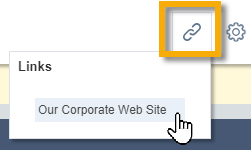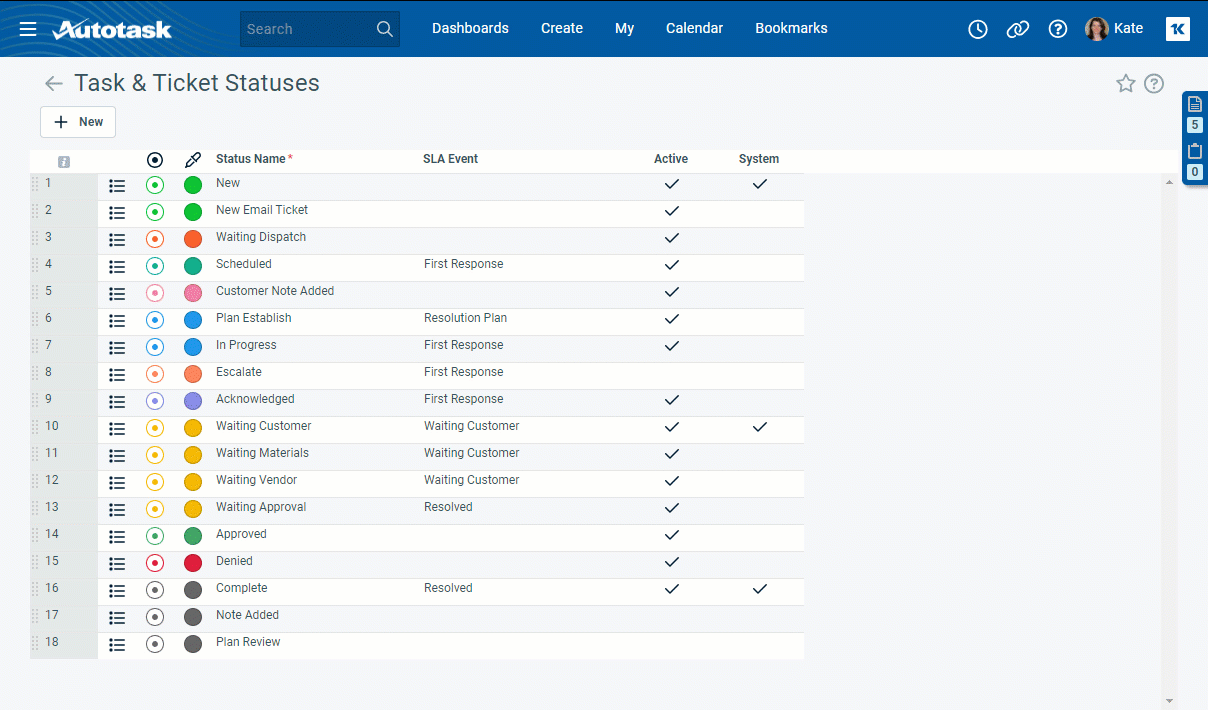Links auf andere Websites hinzufügen
SICHERHEIT Zugriffsrechte mit Admin-Berechtigung zum Konfigurieren von Kundenportal & Taskfire. Siehe Sicherheitseinstellungen für Admin.
NAVIGATION > Admin > Admin-Kategorien > Erweiterungen & Integrationen > Kundenportal & Taskfire > Benutzerdefinierte Links
Sie können bis zu zehn benutzerdefinierte Links zu externen Websites in Ihrem Kundenportal hinzufügen. Möglicherweise möchten Sie Ihren Benutzern des Kundenportals schnellen Zugriff auf Ihre Unternehmenswebsite gewähren oder einen Link zu einem Anbieter bereitstellen.
Wenn Sie einen Link zu einer Website hinzufügen, sehen Ihre Benutzer des Kundenportals eine Registerkarte Benutzerdefinierte Links mit einer Dropdown-Liste für jeden hinzugefügten Link:
So können Sie ...
- Um die Seite zu öffnen, nutzen Sie den/die Pfad(e) im vorstehenden Abschnitt Sicherheit und Navigation.
- Um einen neuen Link hinzuzufügen, klicken Sie auf Neu, um eine Zeile zur Tabelle hinzuzufügen. Um einen vorhandenen Link zu bearbeiten, wählen Sie im Kontextmenü Bearbeiten
 . Die Zeile wird zur Bearbeitung geöffnet.
. Die Zeile wird zur Bearbeitung geöffnet. - Füllen Sie die folgenden Felder aus oder aktualisieren Sie sie.
| Feldname | Beschreibung |
|---|---|
| Link-Name* (erforderlich) | Der Name für den Link, der im Kundenzugangsportal angezeigt wird. |
| URL* (erforderlich) | Der Link, der geöffnet wird, wenn der Benutzer auf den Linknamen klickt. |
| Beschreibung | Eine kurze Beschreibung des Links. |
| aktiv | Wählen Sie diese Option, um den Link im Client Access Portal zu aktivieren. |
- Klicken Sie auf Speichern.
Die Reihenfolge, in der die Links auf dieser Seite angezeigt werden, bestimmt die Reihenfolge, in der sie im Kundenzugangsportal angezeigt werden.
Um die Anzeigereihenfolge zu ändern, klicken Sie auf die Ordnungsspalte des Links, den Sie verschieben möchten (die erste Spalte in der Tabelle) und ziehen Sie die Zeile an die entsprechende Stelle.
Um einen vorhandenen Link zu deaktivieren oder zu aktivieren, führen Sie die folgenden Schritte aus:
- Um die Seite zu öffnen, nutzen Sie den/die Pfad(e) im vorstehenden Abschnitt Sicherheit und Navigation.
- Öffnen Sie das Kontextmenü
 und wählen Sie Aktivieren oder Inaktivieren.
und wählen Sie Aktivieren oder Inaktivieren. - Im Kundenzugangsportal werden nur aktive Links angezeigt.
Um einen Link zu löschen, führen Sie die folgenden Schritte aus:
- Um die Seite zu öffnen, nutzen Sie den/die Pfad(e) im vorstehenden Abschnitt Sicherheit und Navigation.
- Klicken Sie auf das Kontextmenü
 und wählen Sie Löschen.
und wählen Sie Löschen. -
Klicken Sie in der Bestätigungsmeldung auf Ja. Das Löschen kann nicht rückgängig gemacht werden.